엑셀은 파워포인트처럼 자유롭지는 않지만 도형을 이용해서 시각적인 자료 작성이 가능하다.
이 도형을 텍스트 상자로 만들고 여기에 셀 값을 입력하는 것도 가능하다는 것은 모르는 사람이 더 많은 듯 하다.
(알고 있지만 별로 쓰임새가 없는지도 모르겠다. ㅋ)
오늘은 도형에 수식 결과 값을 넣는 방법을 살펴보자
적당한 도형을 선택해서 배치한다.
도형에서 [오른쪽 버튼 - 텍스트 편집]을 선택한다.
텍스트 편집 상태가 되면 도형에 텍스트 입력 커서가 깜빡거린다.
상단 수식 입력줄에 "="을 입력하고 합계가 집계되는 F7셀을 클릭한다.
셀 주소는 자동으로 $F$7의 절대주소로 변경된다.
이제 F7의 계산값이 도형에 표시된다.
적당한 글꼴과 글자크기, 중앙정렬 시키면 된다.
표의 계산값이 달라지면 도형의 값도 함께 변경된다.
덧.
아쉽지만, 도형 텍스트 상자에 셀 값을 입력하는 것만 가능할뿐 별도의 수식을 입력하는 것은 불가능하다.
그래서 많이 사용되지 않는듯. ^^;
'Excel > 엑셀 팁(TIP)' 카테고리의 다른 글
| 엑셀TIP] 숫자 오른쪽으로 여백 설정하기 (1) | 2016.07.04 |
|---|---|
| 엑셀] 함수로 시스템 정보 구하는 방법 (0) | 2016.07.02 |
| 엑셀TIP] 자동필터에도 변경되는 일련번호(연번) 붙이기 (1) | 2016.06.30 |
| 엑셀] 에러(오류) 값 제외하고 계산하기. (1) | 2016.06.30 |
| 엑셀TIP] 병합된 셀에 일련번호 넣기 (0) | 2016.06.29 |
| 엑셀] 셀에 파일 경로와 파일이름 표시하기 (0) | 2016.06.25 |
| 엑셀TIP] 여러 워크시트에 데이터를 동시에 입력하기 (1) | 2016.06.17 |
| 엑셀TIP] 여러 워크시트 한 화면에서 같이 보기 (0) | 2016.06.16 |
| 엑셀TIP] 복사해서 붙일 때 높이, 너비도 동일하게 (1) | 2016.06.14 |
| 엑셀TIP] 떨어져있는 데이터 복사해서 한 곳에 붙여넣기 (0) | 2016.06.13 |







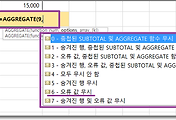



댓글